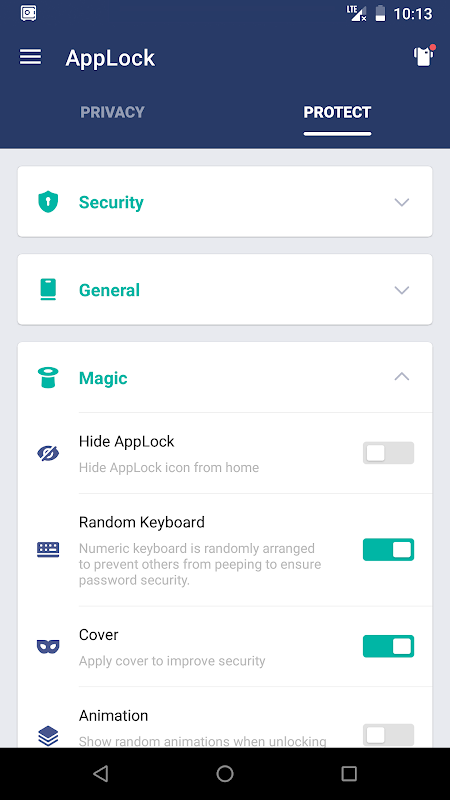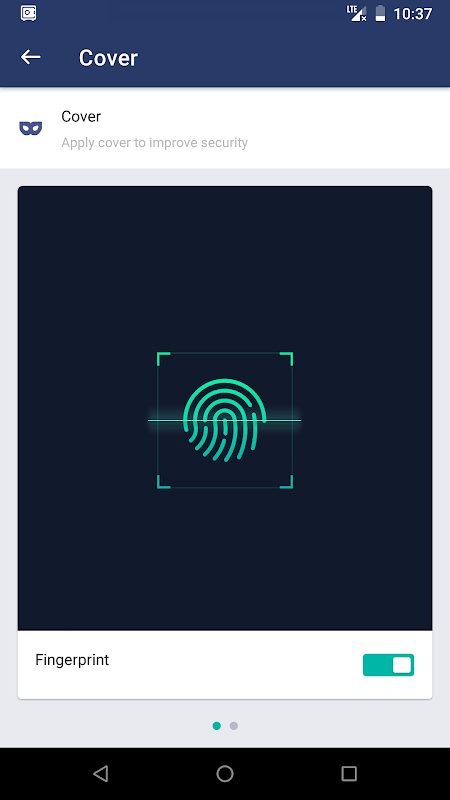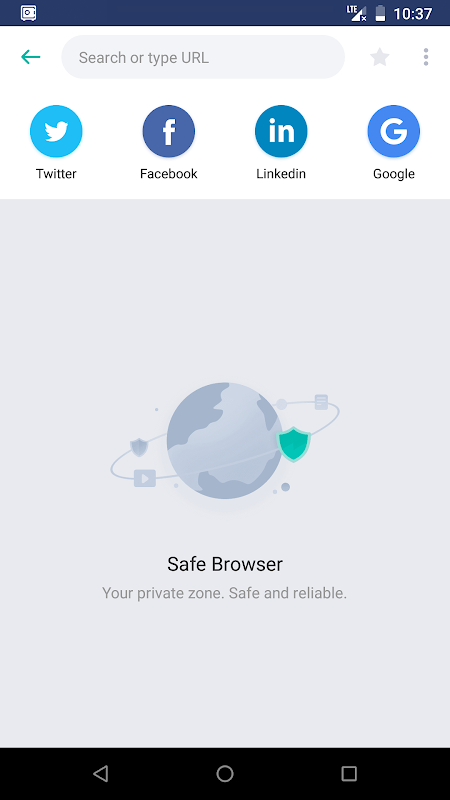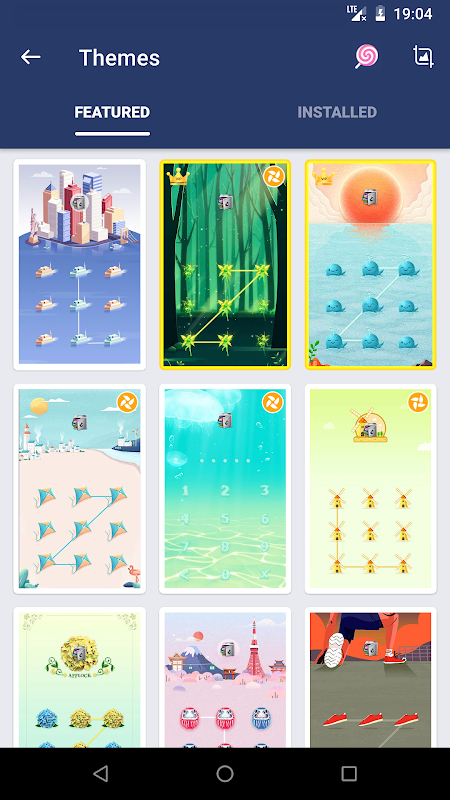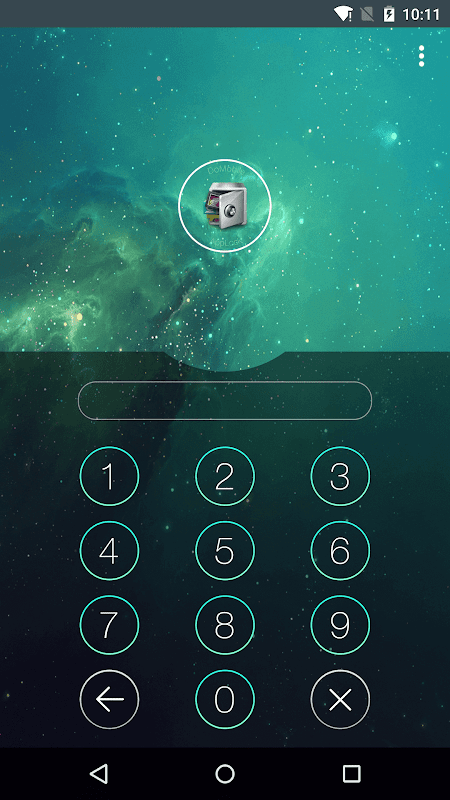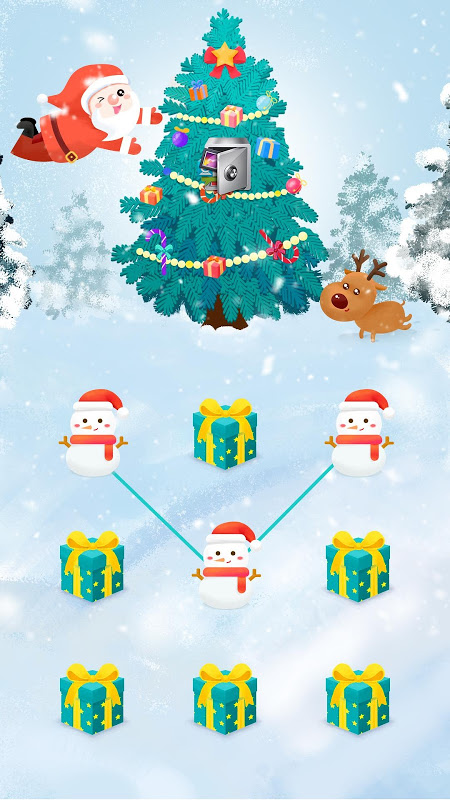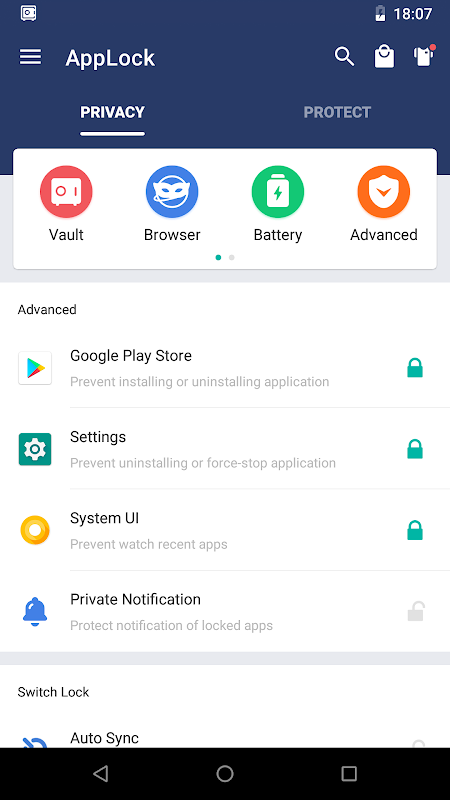О AppLock
Приложение AppLock
Самое популярное приложение для блокировки в Google Play. Защитите свою приватность с помощью пароля, шаблона или отпечатка пальца.
1 место среди приложений для блокировки в более чем 50 странах.
Более 450 миллионов пользователей, поддерживает 45 языков.
☞ AppLock может блокировать приложения Facebook, WhatsApp, Галерею, Messenger, Snapchat, Instagram, SMS, Контакты, Gmail, настройки, входящие звонки и любое другое приложение, которое вы выберете. Предотвратите несанкционированный доступ и защитите свою приватность. Убедитесь в безопасности.
☞ AppLock может скрывать изображения и видео. Скрытые изображения и видео исчезают из Галереи и становятся видимыми только в фото- и видеоджобе. Просто защищайте свои личные воспоминания. Без пароля, без возможности.
☞ AppLock имеет рандомный клавиатуру и невидимый шаблон. Более безопасно!
Приложение AppLock предоставляет следующие преимущества:
Никогда не беспокойтесь о проверке родителями вашего Snapchat, Musical.ly!
Никогда не беспокойтесь о друзьях, которые берут ваш телефон, чтобы играть в игры с мобильным интернетом снова!
Никогда не беспокойтесь, если коллега берет ваш телефон, чтобы посмотреть галерею снова!
Никогда не беспокойтесь, если кто-то снова читает личные данные ваших приложений!
Никогда не беспокойтесь о том, что дети запутаются в настройках, отправят неправильные сообщения или платят за игры снова!
Вопросы и ответы (FAQ)
-
Как изменить пароль?
Откройте приложение AppLock, перейдите в раздел «Защита», затем в настройки разблокировки. -
Как открыть скрытое приложение AppLock?
Пожалуйста, обновите до последней версии и попробуйте следующие четыре метода для открытия скрытого приложения AppLock:
- Галерея
Откройте свою Галерею, выберите изображение, нажмите кнопку поделиться. Найдите «Открыть AppLock» и нажмите его. - Виджеты
Длинное нажатие на рабочем столе, нажмите Виджеты. Найдите «Открыть AppLock» и перетащите его на рабочий стол. - Панель ввода
Введите ##12345## в панели ввода. - Браузер
Откройте любой ссылки в браузере:
① openapplock.com
② domobile.com/applock
-
Как предотвратить удаление AppLock?
Пожалуйста, активируйте高级防护 in разделе «Защита» приложения AppLock, так что никто не сможет удалить или убить AppLock без пароля. Вы можете отключить高级防护 когда не хотите его использовать. -
Я забыл свой пароль, как найти его?
Первоначально обновите до последней версии. Затем коснитесь иконки AppLock, нажмите иконку в правом верхнем углу страницы разблокировки, затем нажмите «Забытый пароль».
- Ответ на безопасность: введите ответ на безопасность, нажмите «Сбросить пароль».
- Электронная почта безопасности: нажмите «Отправить код на электронную почту безопасности», введите код сброса, нажмите «Сбросить пароль».
Особенности приложения:
• Разблокировка приложений с паролем, шаблоном или отпечатком пальца.
• Крепость: скрытие изображений и видео.
• Отлично спроектированные темы.
• Кромка браузера: нет записи истории.
• Приватные СНС: вход в несколько аккаунтов.
• Снимок с проникшего: фотографии вторгнувшихся.
• Персонализированные фона: выбор любимого изображения.
• Персонализированные профили: установка разных групп заблокированных приложений.
• Время разблокировки: авто-разблокировка/разблокировка по времени.
• Разблокировка по местоположению: авто-разблокировка/разблокировка по местоположению.
• Скрытие иконки AppLock.
• Активированная高级防护: предотвращение удаления AppLock убивцами задач.
• Рандомная клавиатура: предотвращение просмотра кода пароля.
• Заглушка, закрывая которую приложение автоматически разблокируется.
• Кнопка переключения разблокировки (WiFi, Bluetooth, синхронизация).
• Виджет AppLock: включение/выключение AppLock с одного касания.
• Быстрый переключатель разблокировки: разблокировка/разблокировка в строке уведомлений.
• Разблокировка входящих вызовов.
• Разблокировка системных настроек, чтобы предотвратить путаницу от детей.
• Допустимый краткий выход: не требуется пароль, шаблон, отпечаток пальца снова в течение установленного времени.
• Предотвращение удаления приложений.
• Низкое потребление памяти.
• Режим энергосбережения.